PG主婦の日常と猫とパソコン活用法
カテゴリー
最新コメント
[12/24 BlogPetの慎之介]
[12/01 BlogPetの慎之介]
[11/24 BlogPetの慎之介]
[08/27 BlogPetの慎之介]
[06/22 BlogPetの慎之介]
ブログ内検索
×
[PR]上記の広告は3ヶ月以上新規記事投稿のないブログに表示されています。新しい記事を書く事で広告が消えます。
携帯でムービーを撮ると3GP形式のファイルになる。
ブログなどにアップする場合はFlash(swf)の方が都合がいい・・・というか、このブログではFlashしか動画のアップができない。
・・・ということで、3GP→swf変換方法を調べてみた。
ブログなどにアップする場合はFlash(swf)の方が都合がいい・・・というか、このブログではFlashしか動画のアップができない。
・・・ということで、3GP→swf変換方法を調べてみた。
まず使用フリーソフト: 携帯動画変換君
www.nurs.or.jp/~calcium/3gpp/index.html
ダウンロードしたファイルを解凍するものの、そのまま起動するとswfなんて変換出力は選択できません。
swfに変換するにはコマンドプロンプトで行なう。
解凍したフォルダ内のcoresフォルダに移動しておくと楽。
このcoresフォルダに変換元のファイルを置いておく。
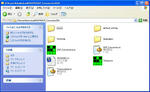
d:\user\download\3GP\3GP_Converter034\cores>ffmpeg -i “san-shishi.3gp” -ar 44100 -acodec mp3 san-shishi.swf
これで実行。
要はcoresの中にいるffmpeg.exeを使用して変換を行なうのだ。
コマンドの引数なんかは、ffmpegの使い方(www.xucker.jpn.org/pc/ffmpeg_use.html)なんかをみてみよう。
www.nurs.or.jp/~calcium/3gpp/index.html
ダウンロードしたファイルを解凍するものの、そのまま起動するとswfなんて変換出力は選択できません。
swfに変換するにはコマンドプロンプトで行なう。
解凍したフォルダ内のcoresフォルダに移動しておくと楽。
このcoresフォルダに変換元のファイルを置いておく。
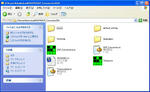
d:\user\download\3GP\3GP_Converter034\cores>ffmpeg -i “san-shishi.3gp” -ar 44100 -acodec mp3 san-shishi.swf
これで実行。
要はcoresの中にいるffmpeg.exeを使用して変換を行なうのだ。
コマンドの引数なんかは、ffmpegの使い方(www.xucker.jpn.org/pc/ffmpeg_use.html)なんかをみてみよう。
PR
